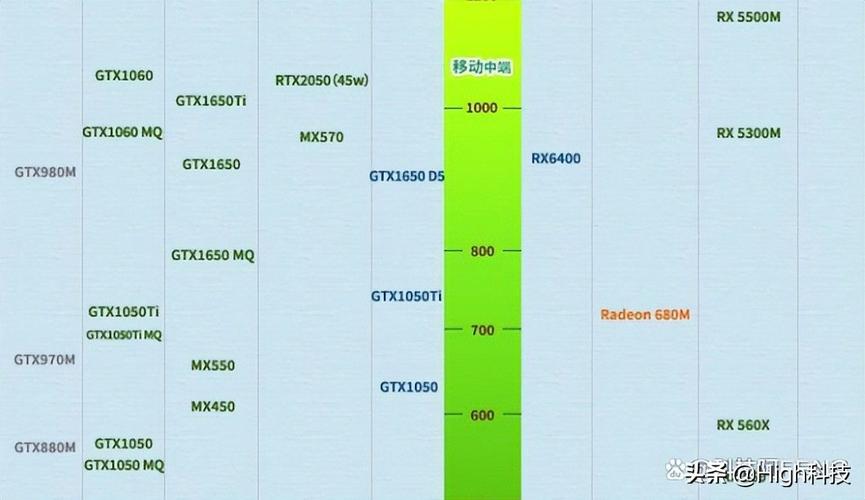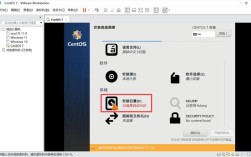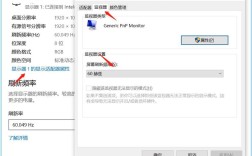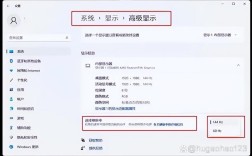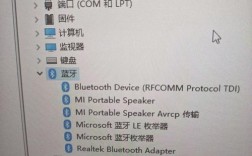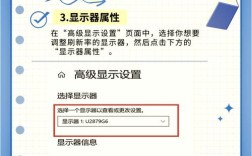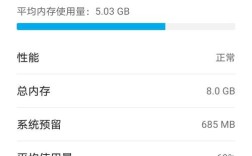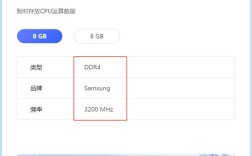查看电脑显卡配置是了解硬件性能的重要步骤,尤其在进行系统优化、升级或者是玩要求较高的游戏时,以下是几种不同的方法,可以帮助你详细地了解电脑显卡的配置:
1、使用系统设置查看:在桌面空白处右键点击,选择“显示设置”,然后点击“显示适配器属性”,即可看到显卡的型号、制造商、芯片类型和内存大小等信息。
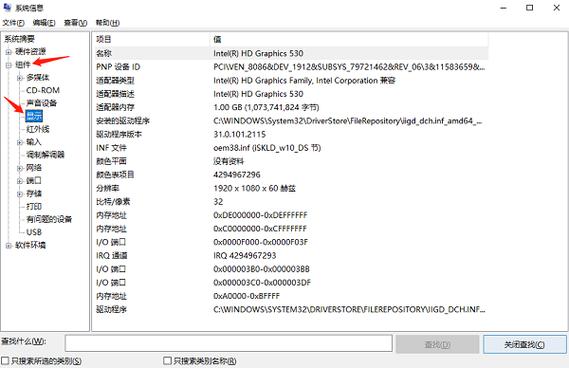
2、使用设备管理器查看:在桌面左下角右键点击“开始”,选择“设备管理器”,在设备管理器窗口中找到并展开“显示适配器”,即可看到你的电脑安装的所有显卡的名称和图标,双击特定显卡可以进一步查看其属性,包括驱动程序和详细信息等。
3、使用命令提示符查看:按下“Win+R”组合键打开运行窗口,输入“cmd”并回车,在命令提示符窗口中输入“systeminfo”,显示的输出信息中包含显卡名称和制造商等,要获取更全面的硬件信息,可以输入“dxdiag”并回车,在打开的DirectX诊断工具窗口中切换到“显示”选项卡,这里展示了显卡的型号、驱动程序和功能等信息。
4、使用第三方软件查看:下载并打开“驱动人生”或类似硬件检测软件,切换到硬件信息栏目,即可查看显卡配置。
5、使用系统信息工具查看:在Windows 10上,可以使用内置的系统信息工具查看,按下“Win+R”键,输入"msinfo32",即可打开"系统信息"窗口,找到"组件"下的"显示器"选项,查看显卡具体信息。
6、使用DirectX 诊断工具查看:按下"Win+R"键,输入"dxdiag"并执行dxdiag.exe程序,在DirectX诊断工具界面中点击“显示”选项卡,查看显卡信息,并可以保存信息为文本文件。
7、使用Python编程获取:熟悉编程的用户可以通过Python编程语言来获取显卡信息,但这种方法对普通用户可能有一定的难度。
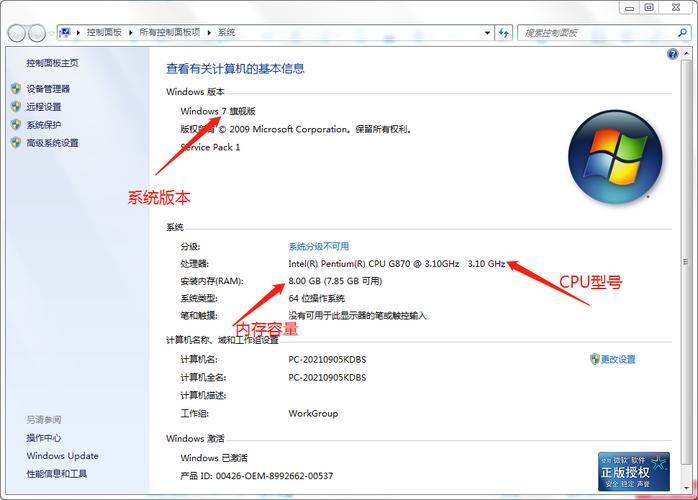
8、查看显卡性能指标:了解显卡的核心频率、显存大小和位宽等,通过专业软件检测或在线查询,结合实际需求选择适合的性能参数。
在了解了如何查询电脑显卡配置之后,有两点额外信息需要注意:
在比较显卡性能时,核心频率、显存大小、位宽等指标都很重要,对于普通用户来说,显存大小直接影响能够流畅运行的游戏或应用程序;对于专业用户来说,可能更关注显卡的浮点运算能力和多屏输出能力等。
如果你不确定自己的显卡是否满足特定应用或游戏的要求,可以查阅相关的系统或显卡要求,或者使用在线工具和服务平台进行性能测试。
查看电脑显卡配置的方法有很多,既有简单的系统内置工具,也有功能更强大的第三方软件,用户应根据自己的需求和技术水平选择合适的方法,了解显卡的详细配置信息对于保障电脑性能和兼容性非常重要,尤其是在进行系统升级或是安装资源要求较高的应用程序时。